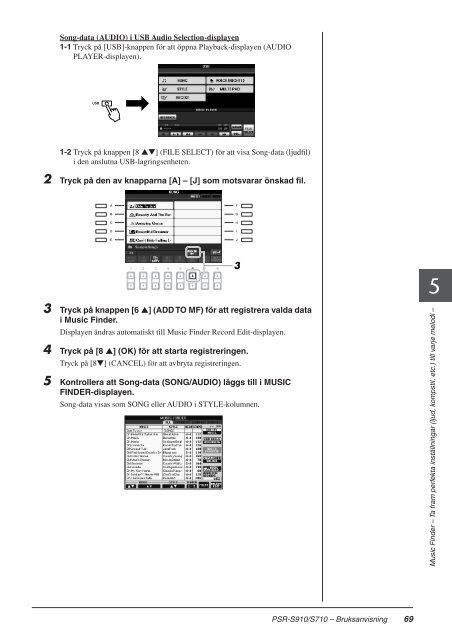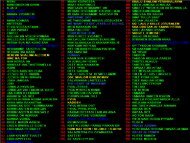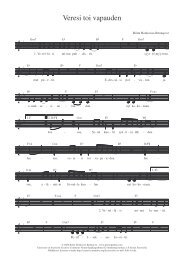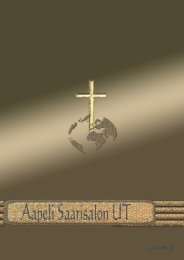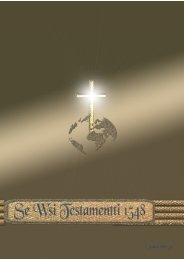2 Tryck på den av knapparna - Jesus är Herren!
2 Tryck på den av knapparna - Jesus är Herren!
2 Tryck på den av knapparna - Jesus är Herren!
You also want an ePaper? Increase the reach of your titles
YUMPU automatically turns print PDFs into web optimized ePapers that Google loves.
Song-data (AUDIO) i USB Audio Selection-displayen<br />
1-1 <strong>Tryck</strong> <strong>på</strong> [USB]-knappen för att öppna Playback-displayen (AUDIO<br />
PLAYER-displayen).<br />
1-2 <strong>Tryck</strong> <strong>på</strong> knappen [8 ▲▼] (FILE SELECT) för att visa Song-data (ljudfil)<br />
i <strong>den</strong> anslutna USB-lagringsenheten.<br />
2 <strong>Tryck</strong> <strong>på</strong> <strong>den</strong> <strong>av</strong> <strong>knapparna</strong> [A] – [J] som motsvarar önskad fil.<br />
3 <strong>Tryck</strong> <strong>på</strong> knappen [6 ▲] (ADD TO MF) för att registrera valda data<br />
i Music Finder.<br />
Displayen ändras automatiskt till Music Finder Record Edit-displayen.<br />
4 <strong>Tryck</strong> <strong>på</strong> [8 ▲] (OK) för att starta registreringen.<br />
<strong>Tryck</strong> <strong>på</strong> [8▼] (CANCEL) för att <strong>av</strong>bryta registreringen.<br />
5 Kontrollera att Song-data (SONG/AUDIO) läggs till i MUSIC<br />
FINDER-displayen.<br />
Song-data visas som SONG eller AUDIO i STYLE-kolumnen.<br />
3<br />
PSR-S910/S710 – Bruksanvisning 69<br />
Music Finder – Ta fram perfekta inställningar (ljud, kompstil, etc.) till varje melodi – 5